win10截图和草图功能怎么使用?win10截图和草图功能使用方法
很多人不知道win10截图和草图功能怎么使用?今日为你们带来的文章是win10截图和草图功能的使用方法,还有不清楚小伙伴和小编一起去学习一下吧。
win10截图和草图功能怎么使用:
1. 首先点击左下角【开始】图标,接着根据下图箭头所指,找到并点击【截图和草图】选项(如图所示)。

2. 打开软件后,根据下图箭头所指,先点击【新建】选项,接着按照需求选择截图时间(如图所示)。
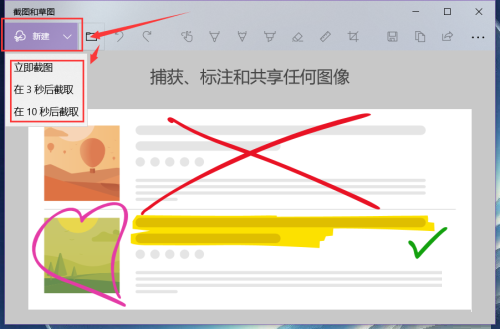
3. 进入截图状态后,根据下图箭头所指,按照需求选择截图形状(如图所示)。
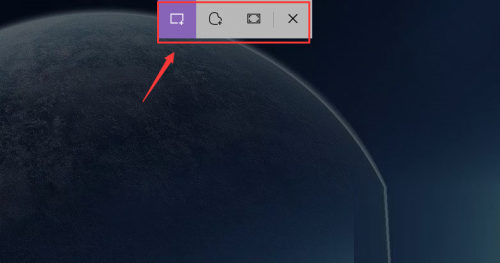
4. 完成截图后,会自动打开【截图和草图】窗口,根据下图箭头所指,可以按照需求编辑图片(如图所示)。
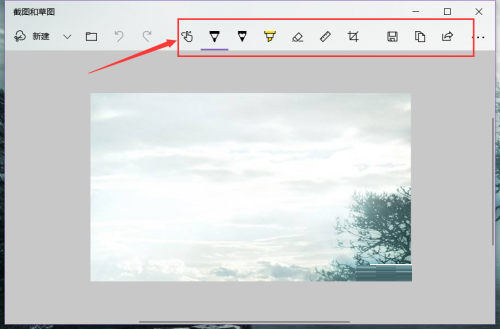
5. 根据下图箭头所指,先点击右上角【...】图标,接着在弹出的菜单栏中可以选择打开方式、打印、发送反馈等等(如图所示)。
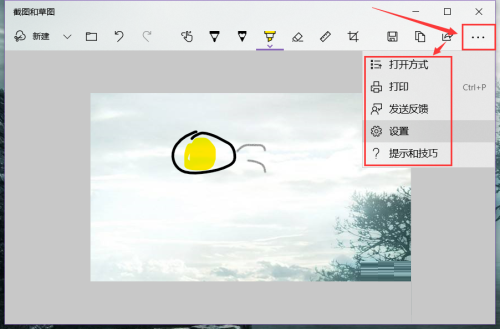
6. 最后还可以点击【设置】选项,根据下图箭头所指,按照需求选择是否开启自动复制到剪贴板、保存截图、使用PrtScn按键打开屏幕截图等功能(如图所示)。
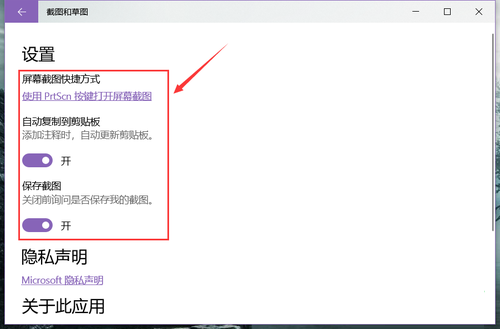
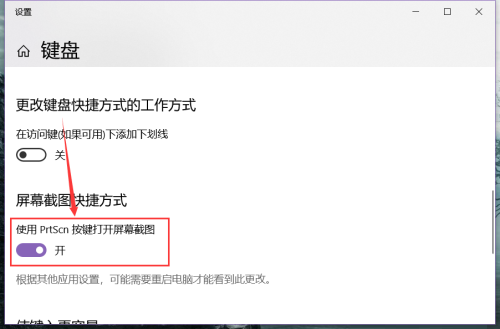










 苏公网安备32032202000432
苏公网安备32032202000432